Microsoft Outlook è disponibile in due diverse versioni: MS Outlook 2019, come parte della Suite MS Office, e Office 365 Outlook, un servizio basato su abbonamento. Entrambi permettono di accedere a una versione desktop e a una web.
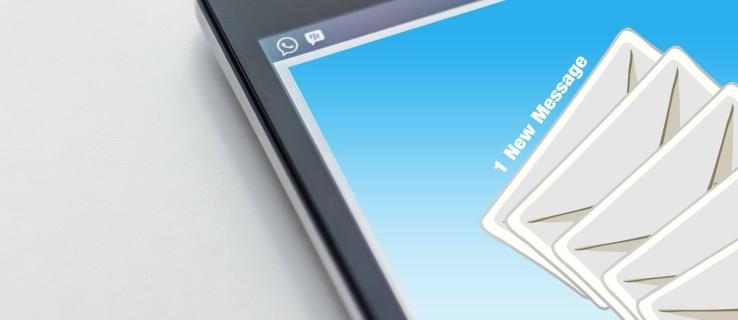
Questi servizi consentono agli utenti di aggiungere più account e-mail e offrono numerose opzioni di personalizzazione. In questo articolo, esamineremo come visualizzare tutta la posta da diversi account di posta elettronica in Outlook e daremo qualche consiglio su come filtrare e cercare e-mail per un'organizzazione più efficiente.
1. Come Visualizzare Tutta la Posta in Outlook
Se hai difficoltà a visualizzare tutta la tua posta in Outlook, potrebbe dipendere dall'organizzazione del riquadro di navigazione. Ecco come procedere:
- Fare clic sulla scheda "Visualizza" sulla barra degli strumenti.

- Selezionare "Riquadro delle cartelle".
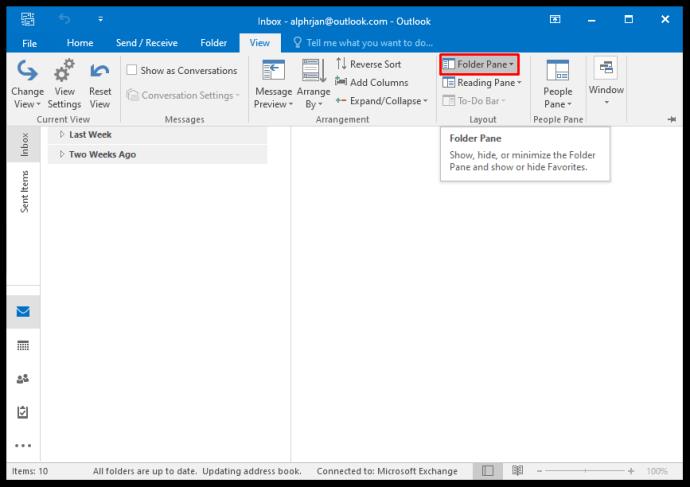
- Modificare l'impostazione da "Minimizzato" a "Normale".
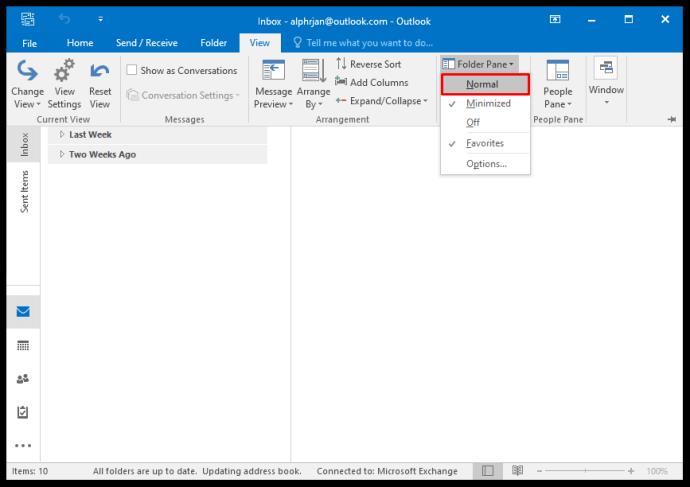
In questo modo, potrai accedere facilmente a tutte le tue cartelle.
2. Visualizzare la Posta in Outlook 365
MS Outlook 2019 e Office 365 Outlook presentano differenze, soprattutto in relazione all'acquisto e agli aggiornamenti. Ecco come visualizzare la posta da tutti gli account Outlook simultaneamente:
- Seleziona la Posta in arrivo di uno dei tuoi account Outlook.

- Nella barra di ricerca, inserisci "cartella: posta in arrivo"
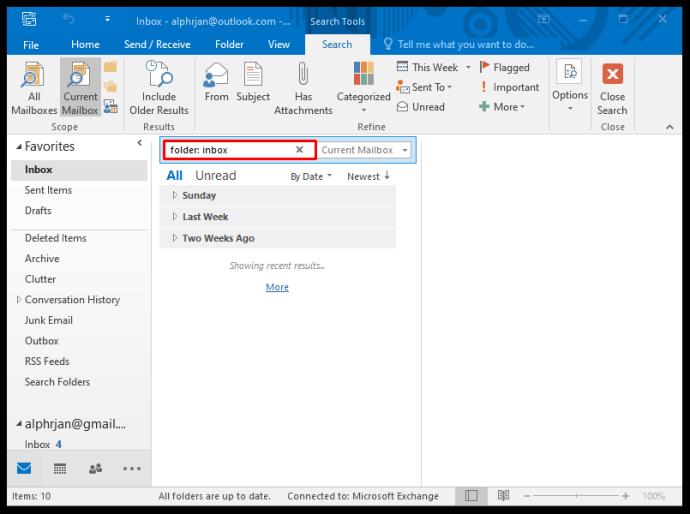
- Puoi anche utilizzare il filtro nel pannello di navigazione per definire il periodo.
- Clicca sulla freccia rivolta verso il basso accanto all'opzione "Casella di posta corrente".
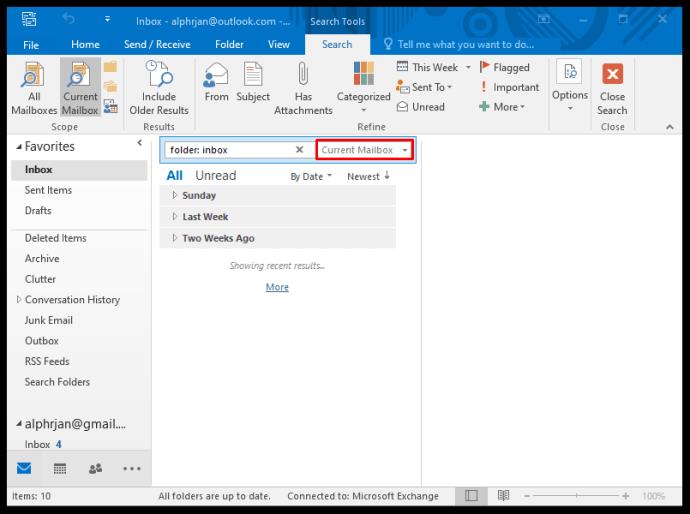
- Dal menu, seleziona "Tutte le caselle di posta".
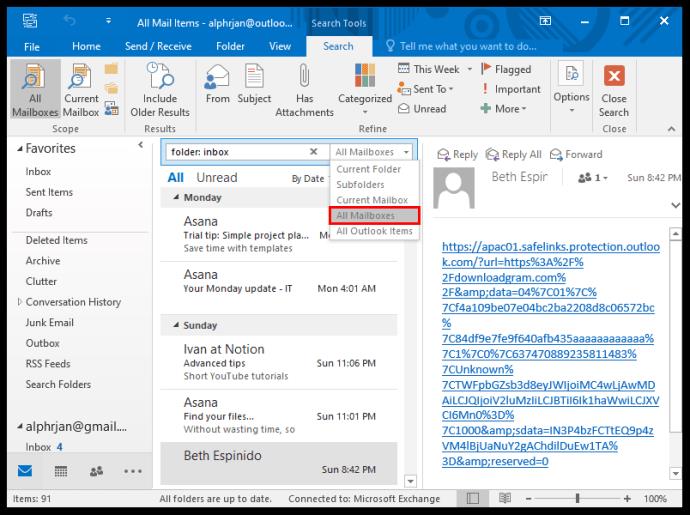
Ora potrai visualizzare tutte le e-mail da tutti i tuoi account di posta in arrivo contemporaneamente.
3. Visualizzare la Posta su iPhone
Gli utenti di Outlook possono utilizzare l'app dedicata per dispositivi mobili, disponibile sia per iPhone che per Android. Tuttavia, l'app mobile non dispone di tutte le impostazioni disponibili nella versione desktop.
Se non riesci a visualizzare tutta la posta nell'app Outlook, controlla che non siano sparite nella cartella "Altro". Puoi disattivare l'opzione di "Posta in arrivo evidenziata" seguendo questi passi:
- Apri l'app Outlook e vai su "Impostazioni".
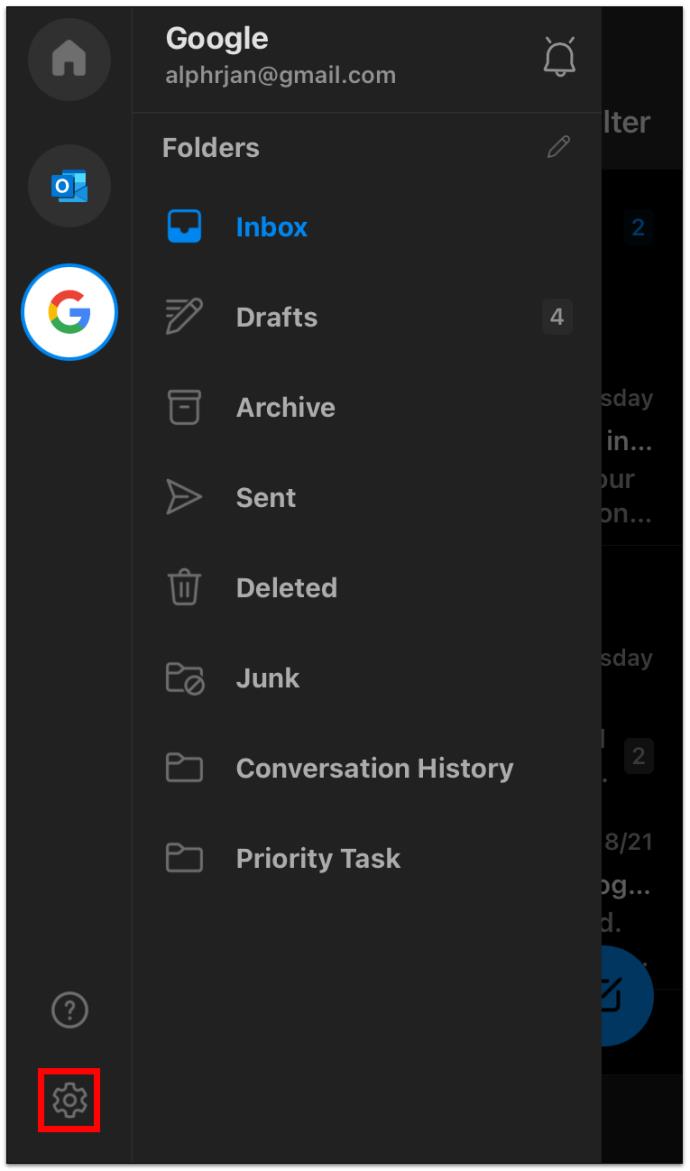
- Trova l'opzione "Posta in arrivo evidenziata" e disattivala.
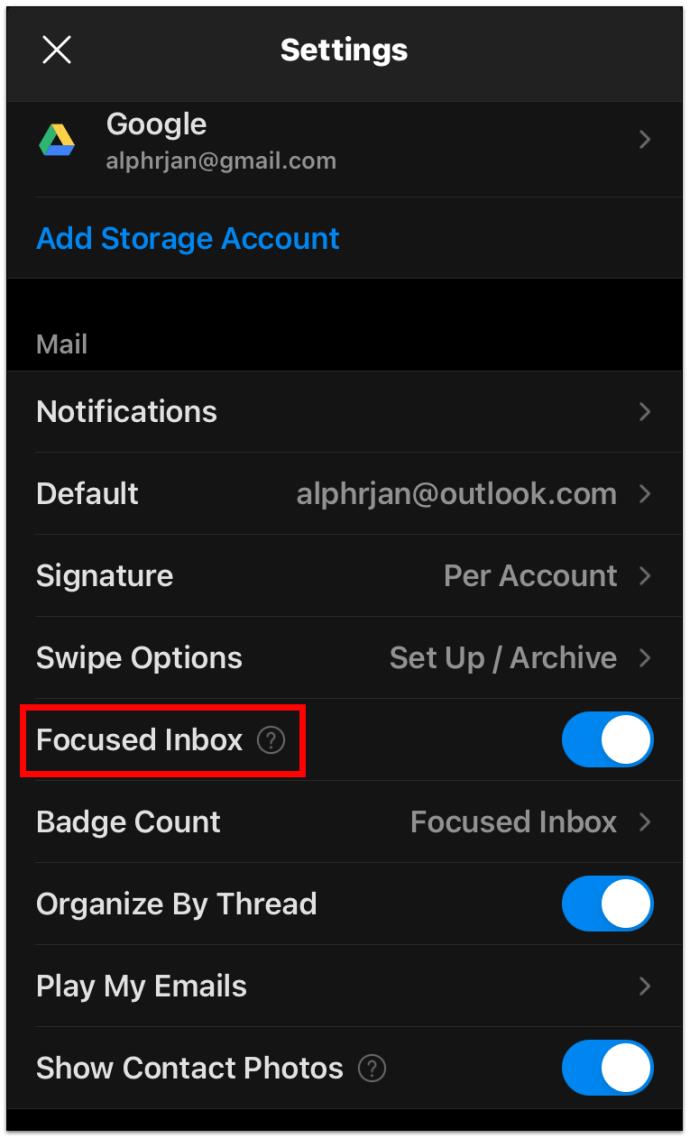
- Disattiva l'impostazione.
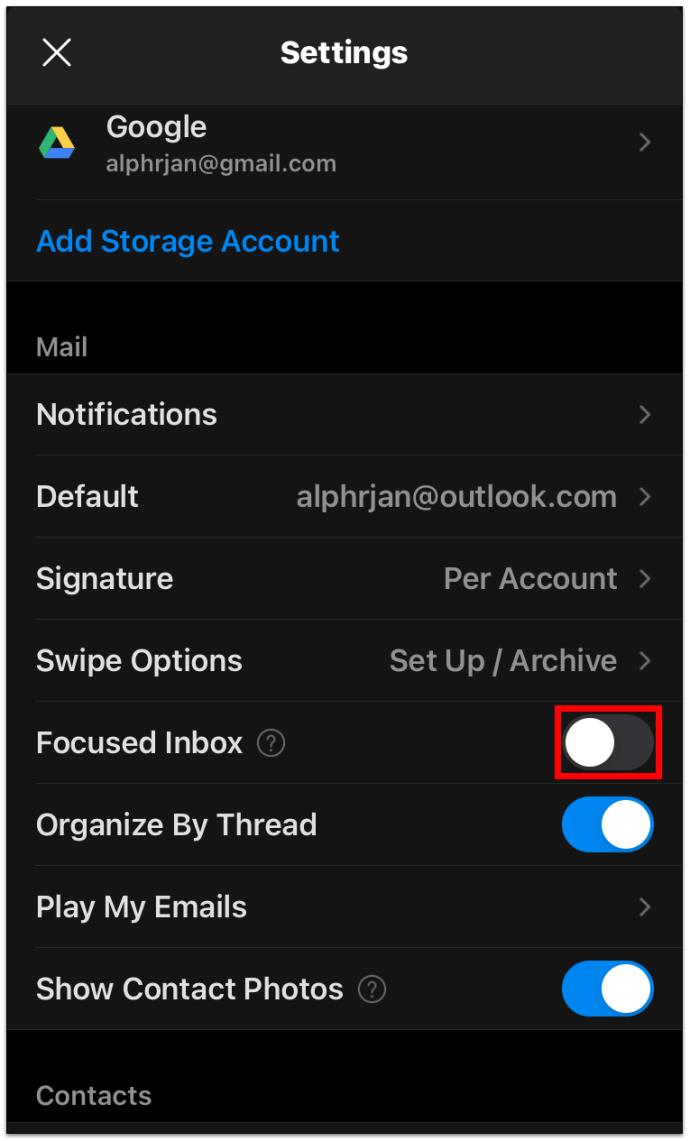
In questo modo, visualizzerai tutte le email della posta in arrivo simultaneamente.
4. Visualizzare Tutta la Posta Non Lettura
Per visualizzare le e-mail non lette, segui questi passaggi:
- Apri Outlook e vai al pannello di navigazione.
- Clicca su "Non letto" sotto "Cerca nella casella di posta corrente".
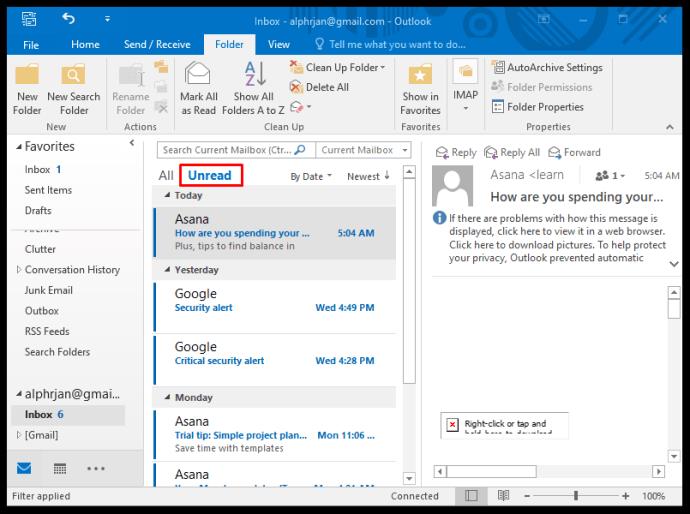
- Poi, passa da "Cassetta postale corrente" a "Tutte le cassette postali" per visualizzare le e-mail non lette in tutti gli account.
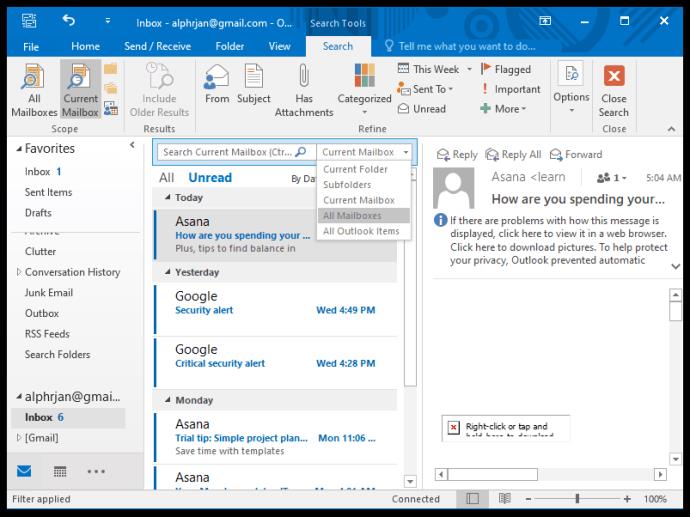
Questo mostrerà tutte le e-mail non lette presenti in ogni cartella.
5. Visualizzare Tutti gli Elementi di Posta in Outlook
Se non riesci a trovare qualcosa, prova a cercare in "Tutti gli elementi di Outlook":
- Usa la funzione "Filtro" nel pannello per aggiungere parametri di ricerca.
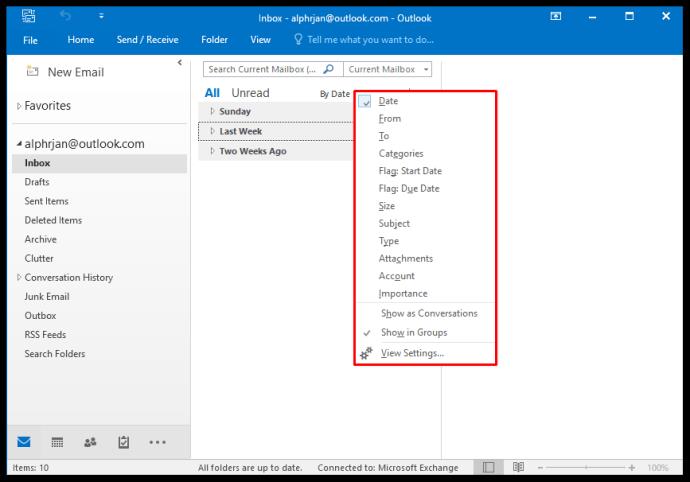
- Passa a "Tutti gli elementi di Outlook" dal menu a discesa in alto.
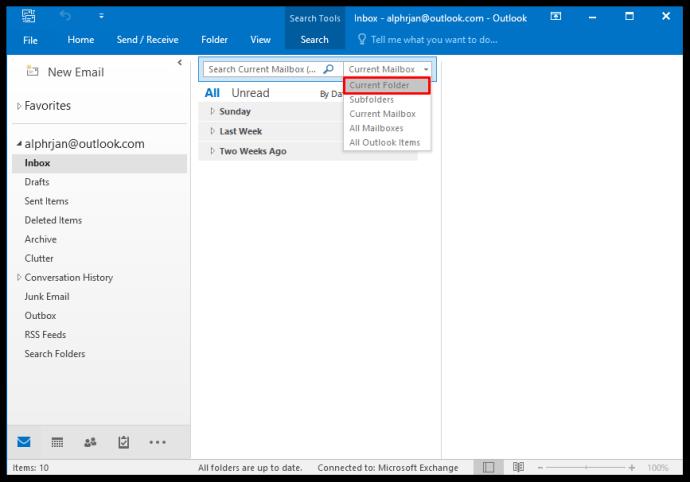
In questo modo potrai trovare anche i messaggi archiviati.
6. Visualizzare Tutta la Posta Inviata
Per vedere tutte le email inviate, vai alla cartella "Posta inviata", di solito sotto la "Posta in arrivo".
Se hai più account, dovrai controllare ciascuna cartella separatamente.
7. Creare una Cartella "Tutti i Messaggi"
Se desideri consolidare le e-mail da più cartelle in una cartella unificata, segui questi passaggi:
- Clicca su "Cerca cartella" nel riquadro di sinistra.
- Scegli "Nuova cartella di ricerca".
- Seleziona "Crea una cartella di ricerca personalizzata" e clicca su "Scegli".
- Dai un nome alla cartella, come "Tutti i messaggi".
- Clicca su "Sfoglia" per selezionare tutte le cartelle desiderate.
- Infine, segui le istruzioni per completare la configurazione.
Domande Frequenti
Come posso visualizzare tutte le email in Outlook?
Puoi creare una cartella personalizzata "Tutti i messaggi", ma funzionerà solo su ciascun account separatamente.
Come posso visualizzare tutti i messaggi in Outlook?
Purtroppo non puoi visualizzare gli elementi inviati da più account contemporaneamente.
Conclusione
Padroneggiare Outlook può richiedere tempo. Con queste indicazioni, potrai migliorare notevolmente la tua esperienza di gestione delle e-mail. Se hai domande o suggerimenti su come organizzi le tue e-mail, lascia un commento qui sotto!

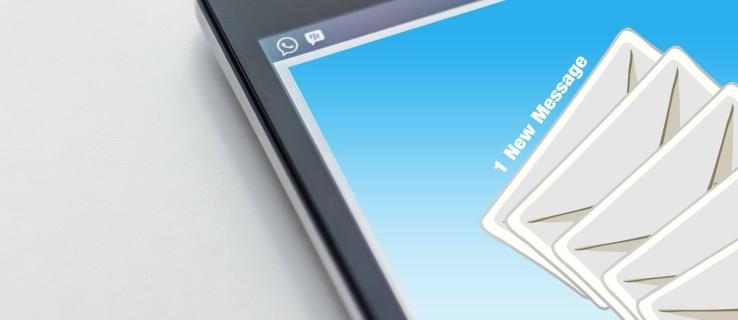

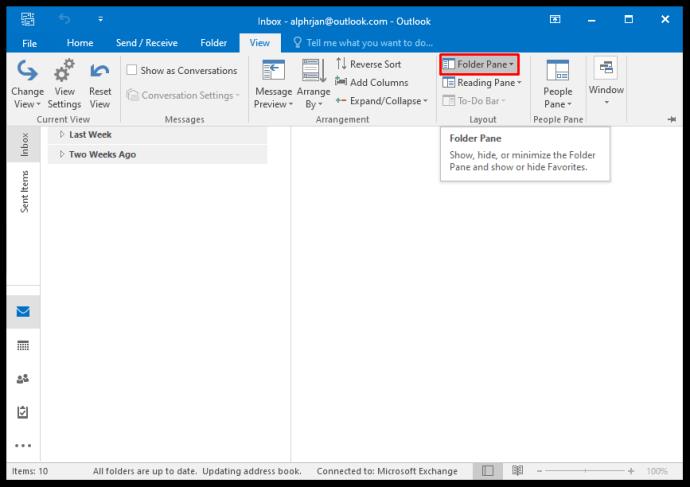
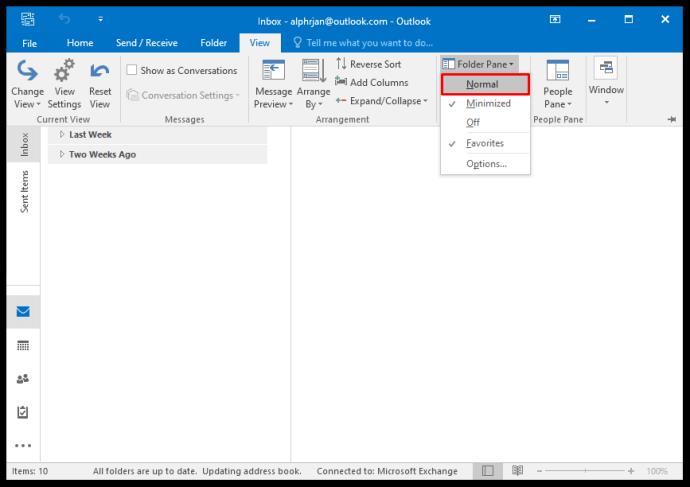

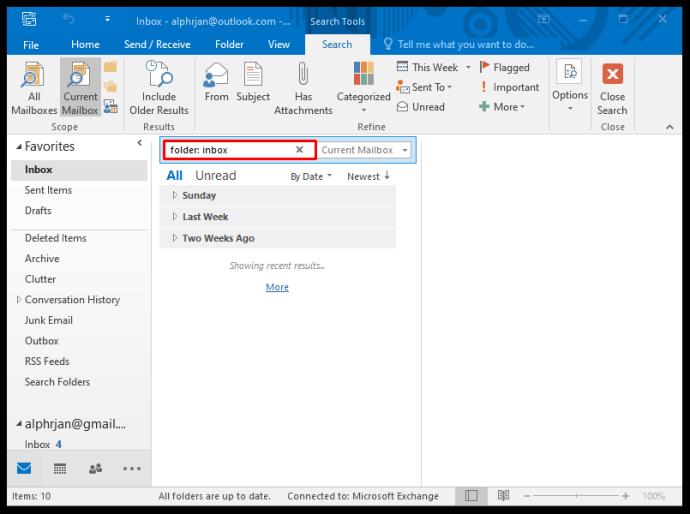
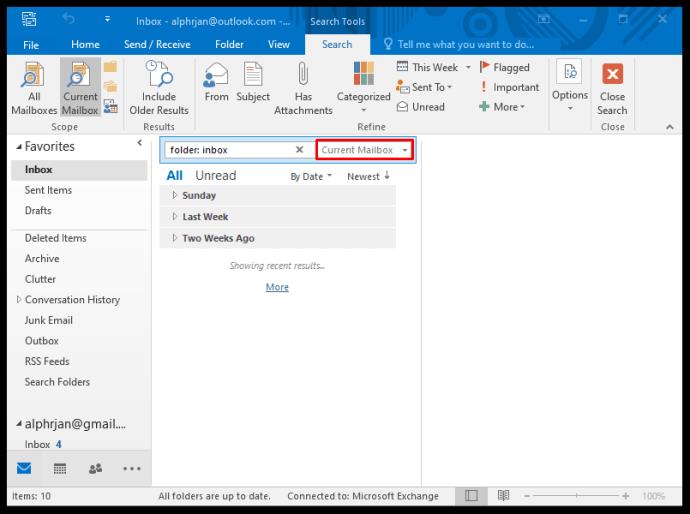
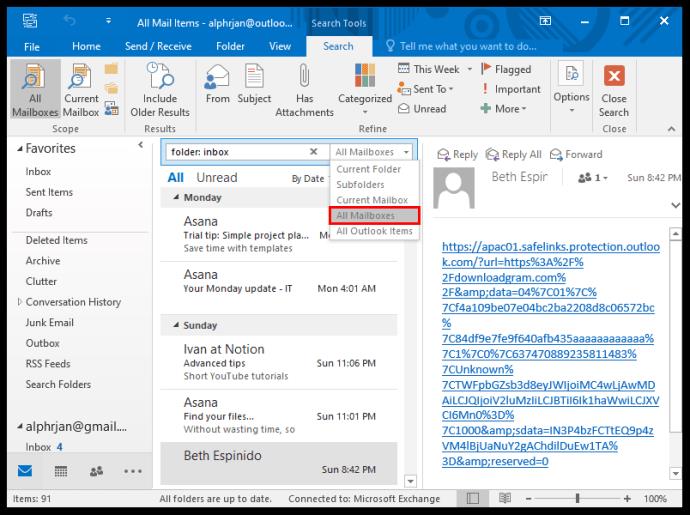
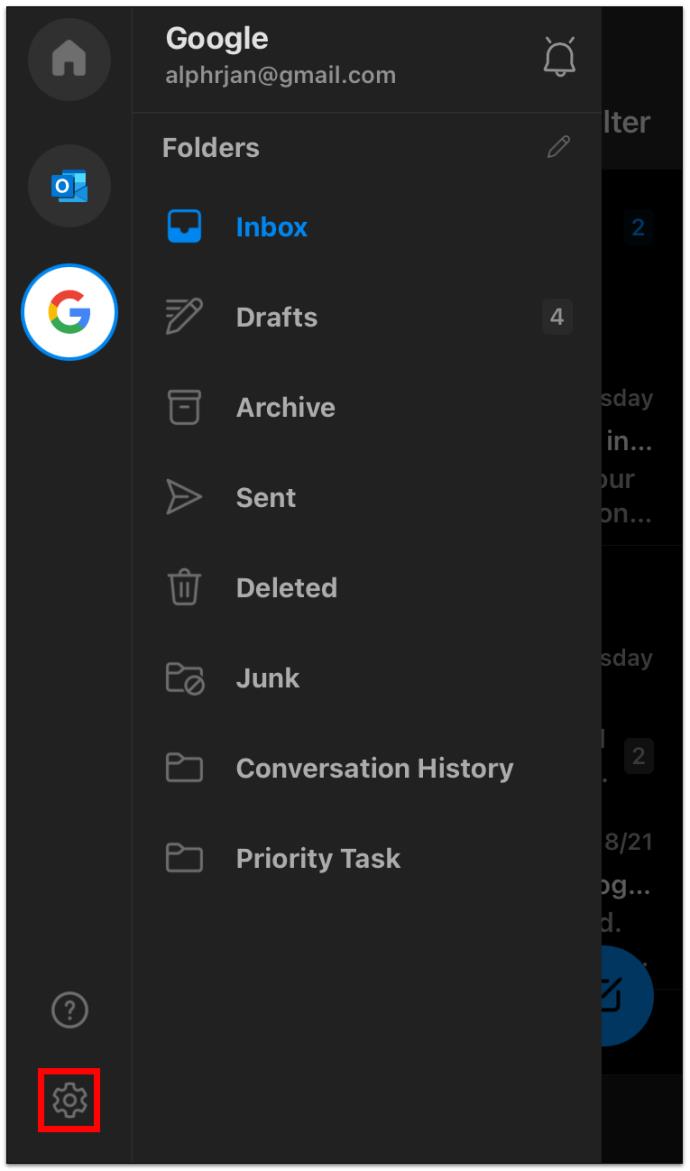
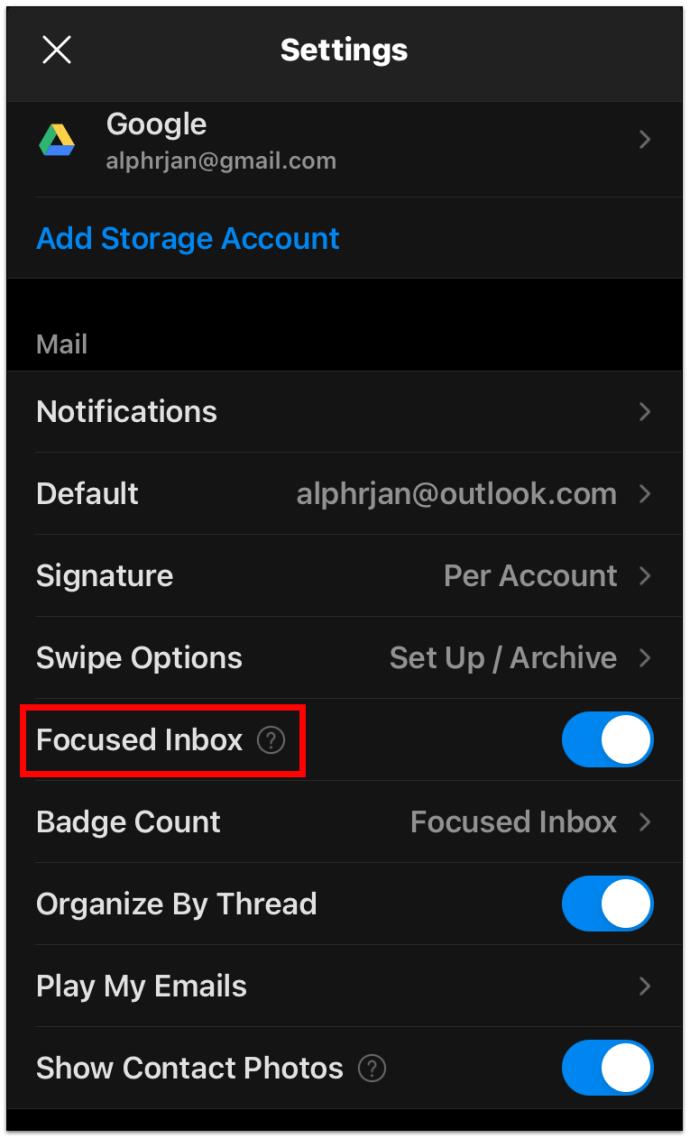
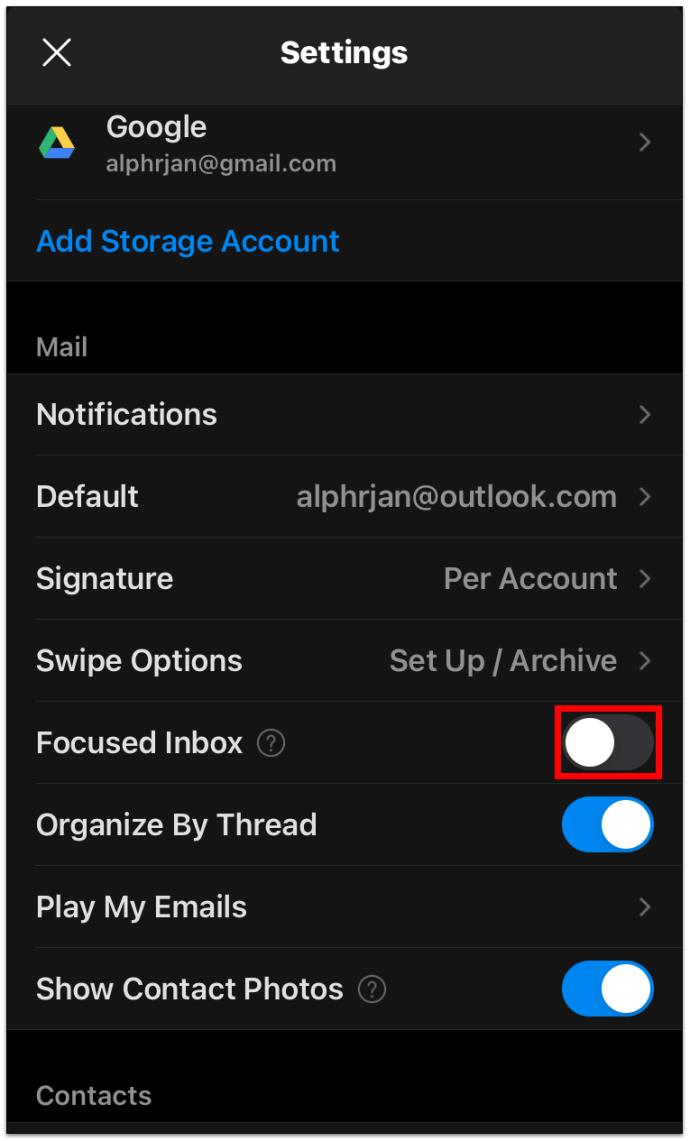
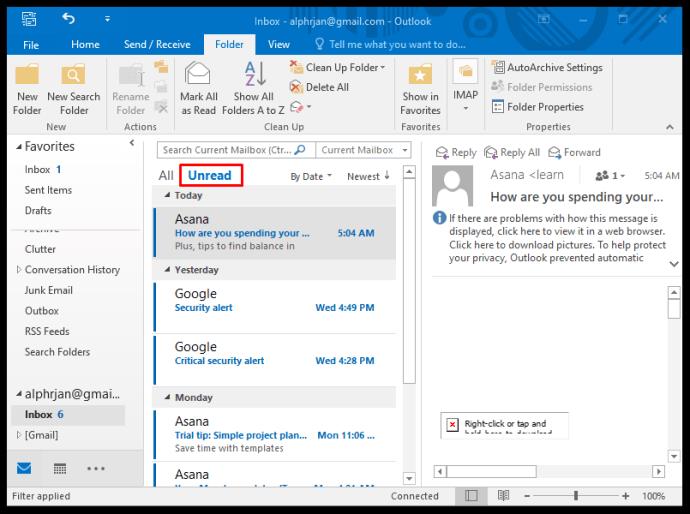
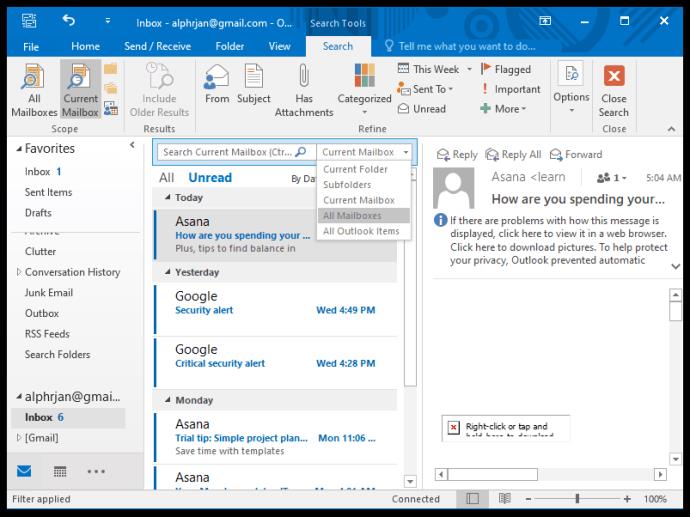
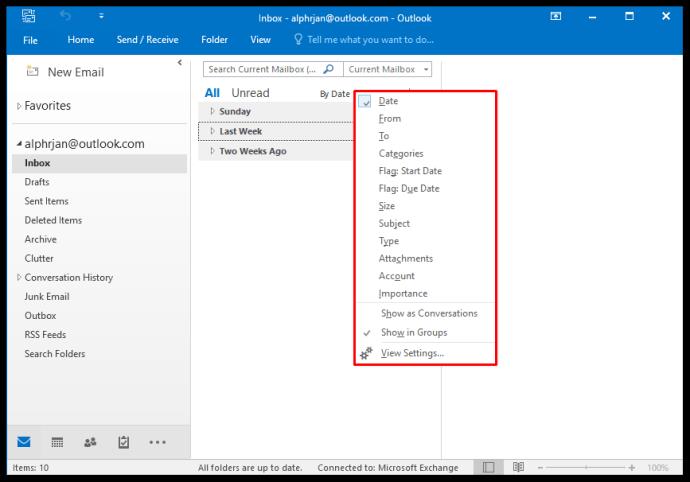
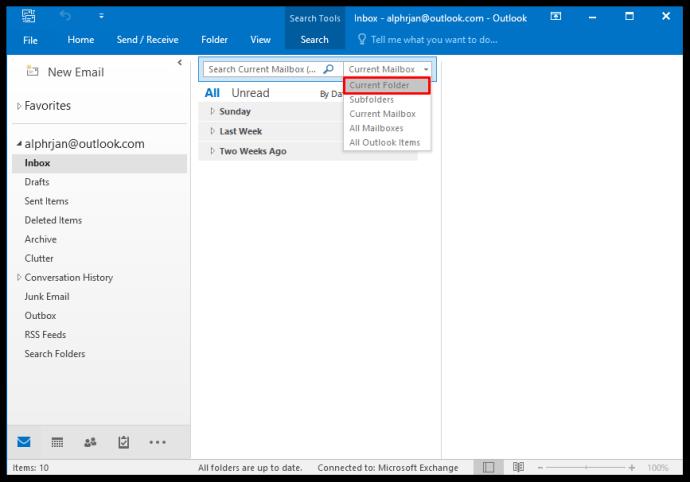
















Francesco Bianchi -
Bellissimo, ho trovato finalmente tutte le email. Era così semplice, dopo aver letto questo! Grazie!
Alma -
Non so come, ma ho perso un sacco di tempo senza conoscere queste funzioni! Grazie per il tuo aiuto
Martina C. -
Mi sono divertita a leggere questo articolo! La prossima volta che ho una difficoltà sull’email, so dove cercare.
Sergio C. -
Ciao, ho provato a vedere tutta la posta ma non riesco a trovare le impostazioni. Qualcuno ha avuto il mio stesso problema?
Silvio -
Non sapevo che ci fosse un modo per vedere tutta la posta in un colpo solo. Grazie per la dritta
Giulia R. -
Articolo utile, ma avrei preferito anche qualche immagine che mostrasse i passaggi
Anna Mela -
Ho provato a seguire le indicazioni ma non riesco proprio a trovare l'opzione. Qualcuno mi può aiutare
Giuseppe -
Ho sempre pensato che fosse complicato. Ma ora che ho letto l'articolo, mi sembra tutto più chiaro
Paolo F. -
Grazie per aver condiviso questo! A volte ci dimentichiamo delle impostazioni di visualizzazione
Sofia -
È incredibile che ci voglia così poco per visualizzare tutta la posta. Finalmente ho una panoramica completa
Riccardo G. -
Per chi ha problemi con Outlook, questo articolo è un must. Ho risolto i miei dubbi in un attimo.
Simona L. -
Ho scoperto ieri questa funzione, ma non sapevo che potevo visualizzare tutto il contenuto in un colpo solo. Semplice ma efficace
Marco IT -
In effetti Outlook ha tante funzionalità nascoste. Sarà utile esplorare quello che offre di più
Giorgio -
Ottimo suggerimento! A volte Outlook è più semplice di quanto sembra, basta sapere dove guardare
Michele Green -
Wow, non avevo mai pensato di usare i filtri. Hanno cambiato completamente il mio modo di usare Outlook!
Francesca P. -
Casualmente ho trovato questo articolo e mi ha salvato! Mai più persa la posta!
Vittoria -
Uhm, sono curiosa se ci sono modalità simili per Gmail. Qualcuno ne sa qualcosa
Diana Caffè -
Incredibile! Ho trovato la mia posta vecchia che credevo di aver perso per sempre! Siete stati fantastici
Gabriele -
Sono davvero felice di aver trovato questo articolo. Mi ha spiegato tutto in modo semplice
Leo C. -
In passato, non ci riuscivo proprio. Adesso finalmente posso accedere a tutto! Che gioia!
Lorenzo -
Ho seguito il tutorial e ha funzionato. Finalmente posso tener traccia di tutto! 🎉
Luca Verdi -
Ottimo articolo! Outlook può essere davvero complicato, ma ora ho capito come muovermi
Tiara Gatti -
Finalmente sono riuscita a visualizzare le vecchissime email! Grazie per il supporto
Carla L. -
Ho apprezzato molto questo articolo. Must-read per chi usa Outlook ogni giorno!
Alessandro IT -
Chissà quante altre funzioni non conosco in Outlook. Questo articolo mi ha aperto gli occhi
Isabella -
Concordo con gli altri commenti: articoli su funzionalità di Outlook sono sempre benvenuti!
Verónica -
Dovevo assolutamente condividere questo link con i miei colleghi. Li aiuterà tantissimo
Sara P. -
È davvero frustrante quando non riesci a trovare le email! Questo articolo è una salvezza. 🔑
Chiara -
Non avrei mai pensato di poter vedere tutte le mie email così facilmente! Ottimo consiglio!
Nicoletta -
Grazie mille! Stavo cercando una soluzione da tempo e finalmente l'ho trovata qui
Martina Rossi -
Grazie per questo articolo! Ho sempre avuto difficoltà a visualizzare tutta la posta in Outlook. Le istruzioni sono state molto utili!
Tiziano V. -
Ho sempre trovato difficile gestire Outlook. Con questo articolo, le cose sembrano più facili
Elena123 -
Ci sono anche altre funzionalità di Outlook che dovremmo conoscere? Magari un articolo su queste potrebbe essere interessante